Reklaam
Nii nagu saate inimese kohta palju öelda, vaadates tema füüsilist töölauda, saate samalaadse teabe arvutada ka inimese Windowsi töölaual.
Kui elate virtuaalse segaduse maailmas, võib olla mõistlik pöörduda abi saamiseks kolmanda osapoole töölauahaldusrakenduse poole. Kõige tuntum on aiad, kuid ka seal on palju muid võimalusi.
Siin on Windowsi töölaua haldamiseks ja korraldamiseks parimad atribuudid Aiad.
1. Aiad
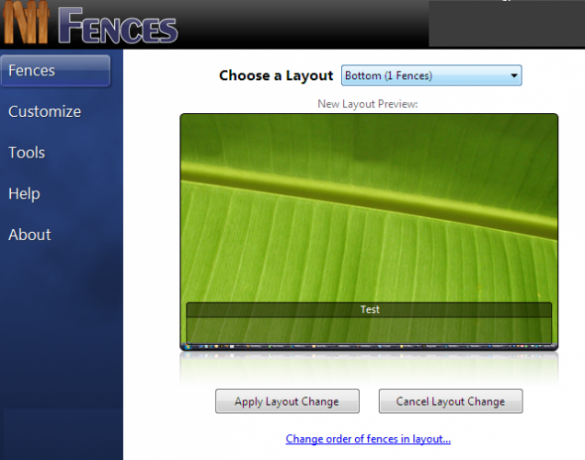
Oota, kuidas saab Stardocki aiad olla alternatiiviks aedadele? Kuula mind ära.
Tänapäeval on Aiad tasuline rakendus. Võite nautida 30-päevast tasuta prooviperioodi, kuid pärast seda peate rakenduse eest maksma 10 dollarit. Kui soovite täielikku rakendust, sealhulgas objekti töölauda, maksab see teile 50 dollarit.
Aiad siiski pole seda teinud alati olnud tasuline rakendus. Kui ta ise esimest korda nime tegi, oli rakendus tasuta.
Ja head uudised? Saate ikkagi selle vana tasuta Fence'i versiooni alla laadida. Muidugi, sellel pole nii palju kellukesi ega vile kui uusimatel väljaannetel, kuid see töötab siiski hästi.
Lae alla:Aiad v1.01 (Tasuta)
2. Nimi kohad
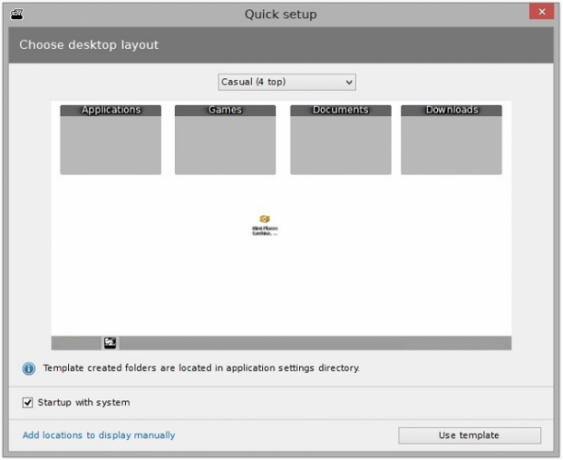
Nimi Places on töölauakorraldaja tarkvara, mis võimaldab kasutajatel korraldada oma töölaua kohandatavatesse konteineritesse. Igas konteineris on faile ja kaustu mitmest asukohast ning iga faili või kausta saab kuvada ikooni või pisipildina.
Organisatsiooni seisukohast saate lisada värvilisi silte ja luua konteinerite jaoks reegleid, nii et konkreetsed toimingud tehakse eelnevalt kindlaksmääratud aegadel. Igas konteineris saab kasutada eraldi teemat ja ekraanil kuvatavate piltide hõlbustamiseks võite kasutada igas konteineris erineva suurusega ikoone. Konteineritel on ka sisseehitatud meedia eelvaade.
Pisipilte tasub vaadata ka üksikasjalikumalt. Nimi Places ei suuda luua ainult piltide ja videote pisipilte - see võib ka töötada koos Photoshopi failide, veebilehtede otseteede, kaustade kataloogide ja tootlikkuse valikuga faile.
Lae alla:Nimi kohad (Tasuta)
3. XLaunchpad
Kui olete Apple'i kasutaja, tunnete teid MacOS-i Launchpadiga. Jah, sa saad kohandage Windows 10 menüüd Start seda osaliselt korrata, kuid kõigi installitud rakenduste ühe klõpsuga kenasti kuvamine on ülimugav ja tõeline aja säästja.
Kui olete tüüp, kelle töölaual on sadu rakenduse otseteid, proovige XLaunchpadit. See toob Mac Launchpadi kogemuse Windowsi. Pärast installimist näete oma töölaual raketiikooni. Klõpsake ikooni ja näete kõiki oma rakendusi. Lõpuks saate kõik need rakenduse otseteed oma töölaualt kustutada.
Lae alla:XLaunchpad (Tasuta)
4. SideSlide
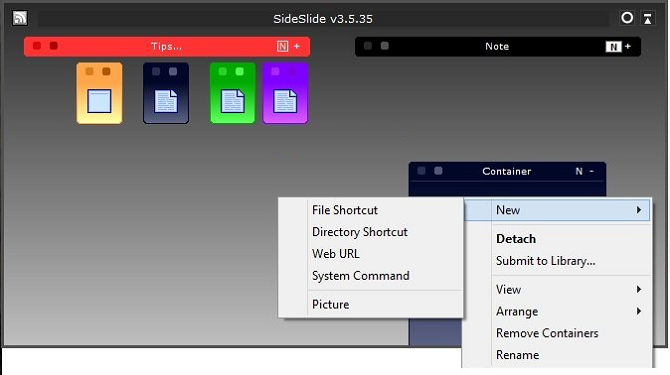
SideSlide meeldib inimestele, kes on Windowsi jaoks tarasid kasutanud. See on Windowsi ekvivalent, kui kogu oma füüsilisel töölaual olevad segadused kantakse kontorisahtlitesse. Silmist, meelest, eks?
Programm keskendub a Tööruum. Tööruumi saate lisada konteinereid, otseteid, käske, URL-e, RSS-uudiste kanaleid, pilte, meeldetuletusi, märkmeid ja palju muud.
Kogu teie tööruumi sisu on hõlpsalt ühe klõpsuga saadaval. Dokkige rakendus lihtsalt ekraani küljele ja see jääb silma alt, kui seda ei kasutata; hõljutage hiirt doki kohal ja see laieneb kohe.
Kohandamine on SideShare'i prioriteet. Veidi näpistades saate rakenduse töötada täpselt nii, nagu soovite. Vaadake ülalolevast videost pilti, milleks see võimeline on.
Lae alla:SideSlide (Tasuta)
5. ViPad
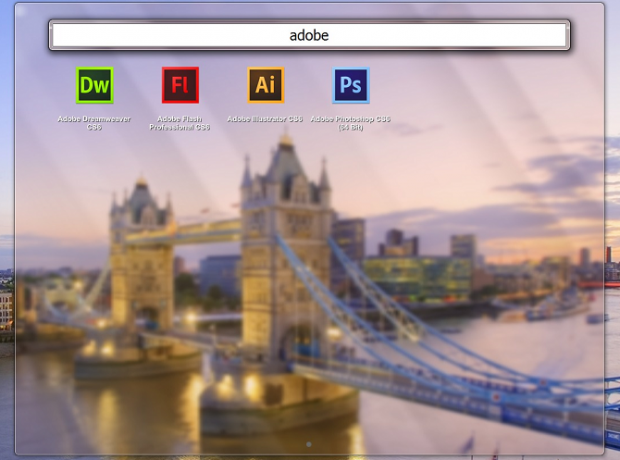
Teine arvuti 10 jaoks mõeldud arvuti töölaua korraldaja ViPad võtab töölaua korraldamisel kasutusele ka konteineripõhise lähenemisviisi. Kuid see kasutab lihtsalt ühte konteinerit, konteineri akna ülaosas asuvad sakid võimaldavad teil liikuda erinevate sisurühmade vahel.
Vahekaardid mahutavad rakendusi ja dokumente, linke, sotsiaalmeedia kontakte ja isegi muusikat. Vahelehed on täielikult otsitavad (otsimise alustamiseks alustage lihtsalt tippimist) ja lohistamise abil saate neid vastavalt vajadustele ümber korraldada.
Mis kõige parem, saate vahekaarte kohandada tasuta Windows 10 ikoonide allalaadimine 7 ikoonikomplekti Windows 10 jaoks igale maitseleKohandatud ikoonipakid annavad teie Windows 10 süsteemile ainulaadse tunde. Võite valida sadade stiilide hulgast. Oleme Windowsi kohandamiseks valinud mitu ilusat ja ebatavalist ikoonipakki. Kumba sa ... Loe rohkem ViPadi veebisaidilt.
Lae alla:ViPad (Tasuta)
6. TAGO aiad
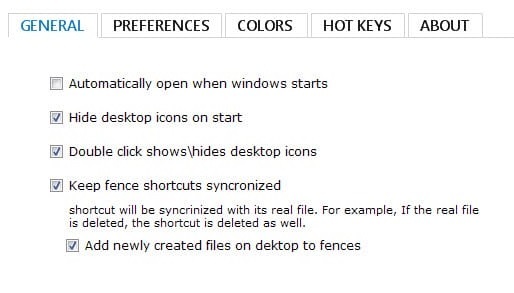
TAGO Aiad on selle nimekirja kõige kergem rakendus. Kui soovite vaid mõnda põhifunktsiooni ilma kõigi lisavõimalusteta, mida te kunagi ei kasuta, siis kontrollige seda.
See on vaieldamatult ka kõige aitadele sarnasem kogemus, kui eelnimetatud Nimi kohad tulevad kohe sekundiga.
Rakendus võimaldab teil igas taras salvestada mitu otseteed ja rakendusi ning sellel on kerimisriba juhuks, kui ikoonide loend muutub konteineri jaoks liiga suureks.
Iga konteineri puhul saate muuta tausta ja plaatide värve, kuvada või peita üksikuid ikoone ja lohistada oma sisu soovitud järjekorda.
Lae alla:TAGO aiad (Tasuta)
7. Virtuaalsed lauaarvutid
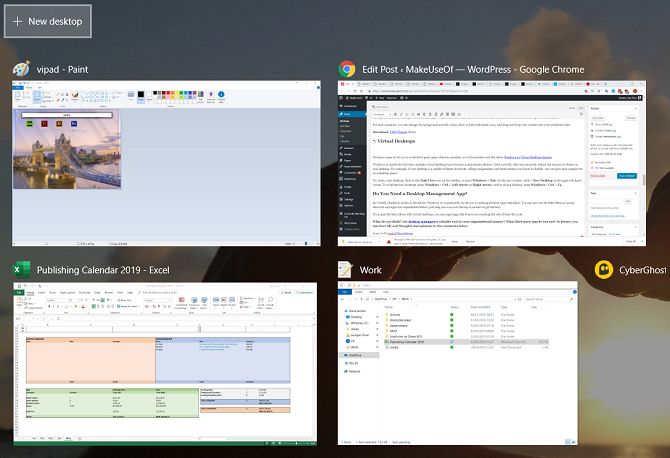
Me teame, et mõned teist püüavad võimaluse korral vältida kolmandate osapoolte rakendusi, nii et teeme järelduse pärismaalasega Windows 10 virtuaalsete töölaudade funktsioon 3 virtuaalse töölaua näpunäidet, mida peate Windows 10-s teadmaSiin on kolm vahvat nippi, mida Windows 10 virtuaalsete töölaudade kasutamisel meeles tuleks pidada. Loe rohkem .
Windows 10 tähistab esimest korda, kui mitu virtuaalset töölauda on muutunud peavoolu funktsiooniks. Õige kasutamise korral saavad need massiliselt vähendada teie töölaua segadust. Näiteks kui teie töölauaks on Redditist leitud Steami otseteed, kolledžitööülesanded ja värsked meemid, siis miks mitte anda igale kategooriale oma töölaua ruum?
Uue töölaua loomiseks klõpsake nuppu Ülesande vaade ikooni tegumiribal või vajutage Windows + Tab. Klõpsake uues aknas nuppu + Uus töölaud vasakus ülanurgas. Lauaarvutite vahel liikumiseks vajutage Windows + Ctrl + nool vasakule (või Parempoolne nool) ja töölaua sulgemiseks vajutage Windows + Ctrl + F4.
Parim tarade alternatiiv Windows 10 jaoks
Nagu me artiklis juba lühidalt osutasime, on Windows 10 potentsiaalselt teel kõigi nende rakenduste koondamiseks. Nüüd saate menüü Start abil rühmitada otseteed ja rakendused laiendatavatesse kaustadesse (alustamiseks lohistage lihtsalt üks ikoon teise kohale). Kui ühendate menüü Start virtuaalsete töölaudadega, saate väita, et sellised tarad nagu tarad on jõudmas oma elutsükli lõppu.
Kui otsite kõige aiataolisemat kogemust, soovitame TAGO või Nimi.
Kui soovite lisateavet Windowsi kasutamise ajal organiseeritud olemise kohta, lugege meie artikleid selle kohta, kas peaksite kasutama Windows Maili või Outlooki Mail vs. Outlook: milline e-posti rakendus teile Windows 10 jaoks sobib?Microsoft pakub Windows 10 jaoks kahte e-posti klienti: Mail ja Outlook. Millised on erinevused ja kumma peaksite valima? Loe rohkem ja kuidas faili Microsoft Explorerist kiiresti jagada 4 viisi faili kiireks jagamiseks Windows ExploreristFailide ja kaustade jagamiseks teiste inimestega on palju võimalusi. Kas olete pidanud Windows Explorerit failide jagamise tööriistaks? Loe rohkem .
Dan on Mehhikos elav briti emigrant. Ta on MUO õdede saidi Blocks Decoded tegevtoimetaja. Erinevatel aegadel on ta olnud MUO sotsiaaltoimetaja, loovtoimetaja ja finantstoimetaja. Võite teda leida igal aastal Las Vegase CES-is näitusepõrandal ringi rändamas (PR-inimesed, võtke ühendust!), Ja ta teeb palju kulisside taga asuvat saiti...


